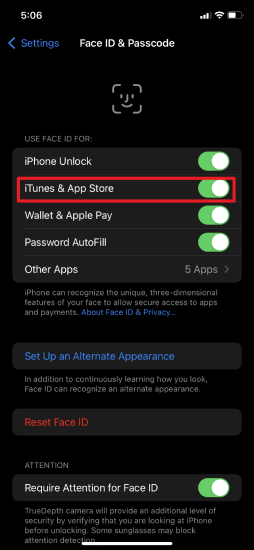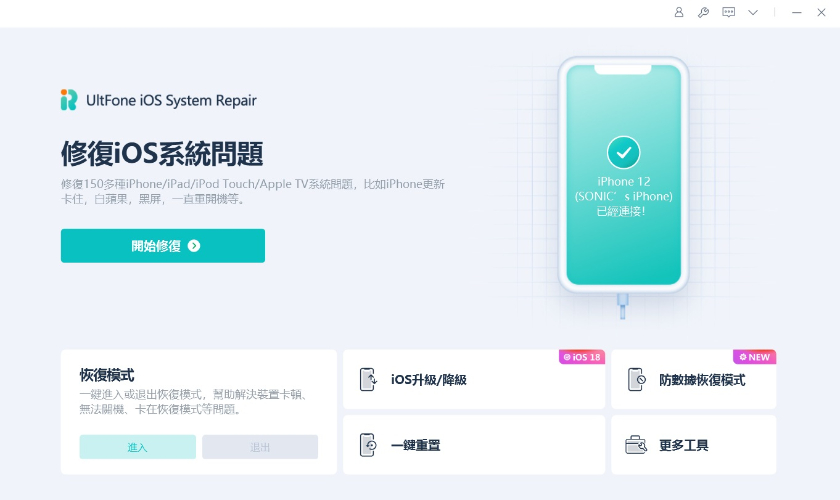如何解決 App Store 無法下載需要驗證?簡單修復方法教學
 Jerry Cook
Jerry Cook- 2024-12-25更新 / Apple ID
如何阻止彈出“需要驗證”?每次我嘗試下載之前安裝過的免費 App 時,它都會彈出提示要驗證,並要求我驗證信用卡付款資訊,但我根本沒有信用卡。該怎麼解決App Store 無法下載 App?
App Store 無法下載需要驗證?如果你是 iPhone 或 iPad 用戶,可能曾經遇過在你嘗試下載或更新免費 App 時,App Store 一直出現需要驗證的通知。這種情況為什麼會發生?又該如何解決呢?本文將解析 App Store 無法下載需要驗證問題的可能原因,並提供一些有效的方法來解決。
此外,我們還將介紹一款強大的工具——UltFone iPhone Unlock,幫你簡單操作解決 App Store 無法下載 App 需要驗證 的問題,即使你沒有密碼。
- 第 1 部分:為什麼 App Store 無法下載需要驗證
- 第 2 部分:如何解決 App Store 無法下載需要驗證
- 第 3 部分:無需密碼解除 App Store 無法下載需要驗證的情況[免費試用]
- 第 4 部分:關於 App Store 無法下載需要驗證的常見問答
第 1 部分:為什麼 App Store 無法下載需要驗證
App Store 無法下載需要驗證的原因可能有:
- Apple ID 帳戶有未支付的餘額或付款,比如先前的購買、訂閱續訂,或稅金問題。
- 近期更改了 Apple ID 的國家或地區,需相應更新付款方式。
- 啟用了“需要密碼”選項,這表示即使是免費的 App,每次下載或更新都需要輸入密碼。
- Apple ID 或設備出現問題,例如緩存損壞、網路錯誤或軟體故障。
第 2 部分:如何解決 App Store 無法下載需要驗證
根據「App Store 需要驗證」問題的原因,可以嘗試不同的方法來解決。以下是一些當你嘗試安裝免費應用程式時,停止出現「需要驗證」的常見且有效的方法:
1. 更新 Apple ID 的付款方式
App Store 無法驗證付款資訊?App Store 無法下載需要驗證最簡單的解決方法之一就是更新 Apple ID 的付款方式。這可以清除你的帳戶中未付款的餘額或付款到期項目,並確保你的付款方式與當前的國家或地區相符。操作步驟如下:
步驟 1:打開 iPhone 或 iPad 上的「設定」應用程式。
步驟 2:點選頂部的你的名字,然後選擇「付款與寄送」。
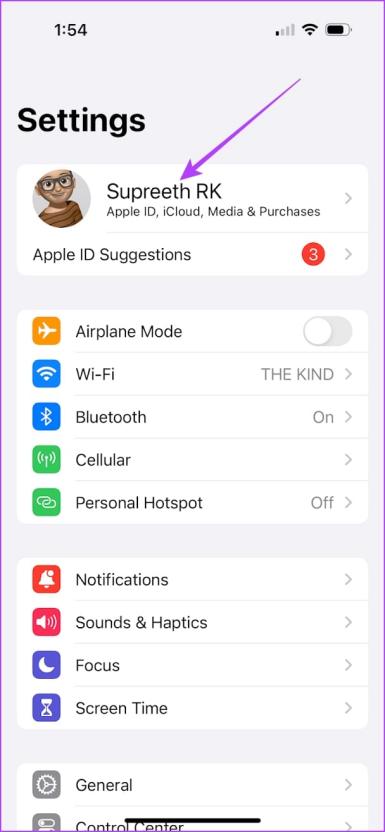
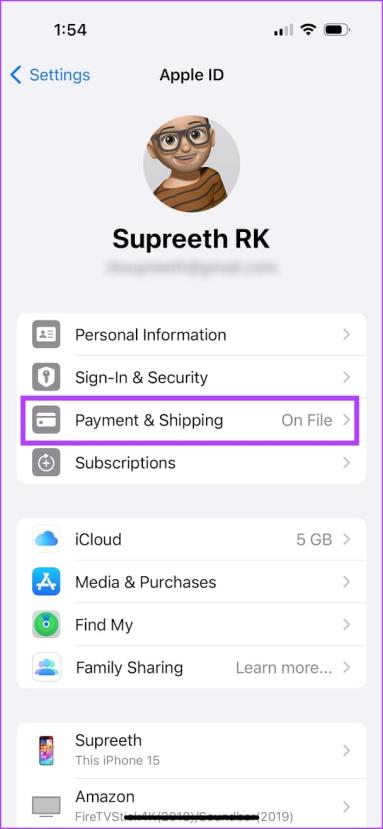
步驟 3:點選「新增付款方式」或點擊當前付款方式旁的「編輯」。
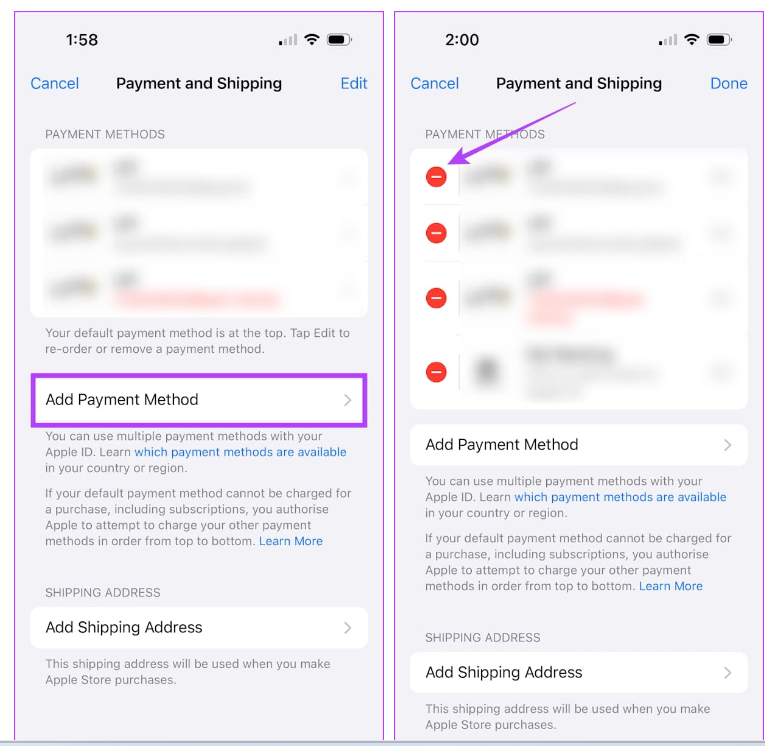
步驟 4:輸入信用卡資訊或選擇其他付款方式,例如 PayPal 或 Apple Pay。
步驟 5:點擊「完成」儲存更改 App Store 驗證付款資訊。
2. 檢查並完成未支付的訂閱
另一個出現 App Store 需要驗證的原因可能是你的 Apple ID 帳戶有一些未付款的訂閱。這可能包括應用程式、音樂、電影或其他使用你的 Apple ID 訂閱的服務。操作步驟如下:
步驟 1:打開 iPhone 或 iPad 上的「設定」應用程式。
步驟 2:點選頂部的你的名字,然後選擇「訂閱項目」。
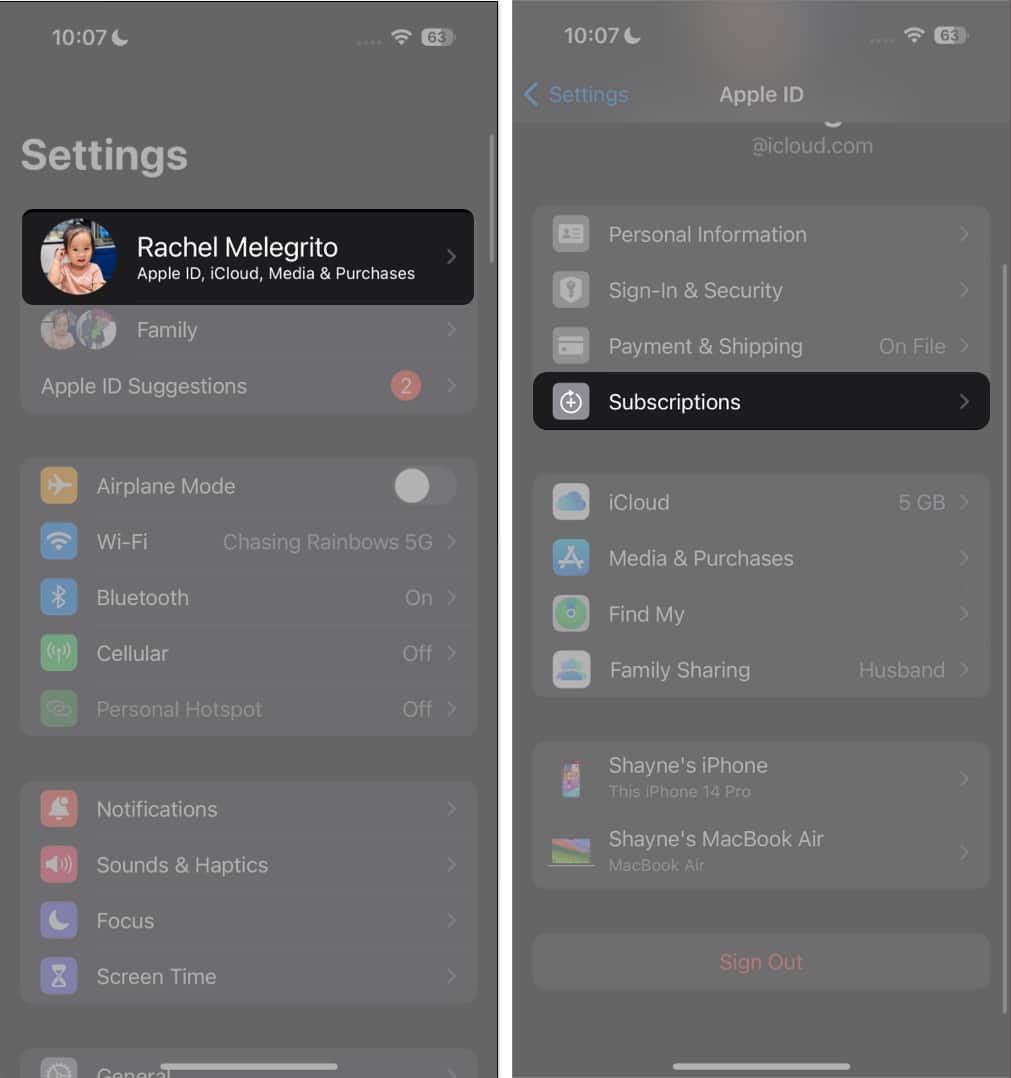
步驟 3:查看訂閱清單,點選標有紅色「到期」標誌的訂閱。
步驟 4:查看訂閱的詳細資訊,包括金額、續訂日期和付款方式。點擊「付款」以完成付款並清除到期餘額。
3. 停用 iTunes & App Store 購買的密碼要求
如果你不希望在下載或更新免費應用程式時每次都輸入密碼,可以停用「需要密碼」選項。操作步驟如下:
步驟 1:打開 iPhone 或 iPad 上的「設定」應用程式。
步驟 2:選擇「螢幕使用時間」,然後點擊「內容與隱私限制」。
步驟 3:如果需要,輸入螢幕使用時間密碼或使用 Face ID / Touch ID 解鎖設定。
步驟 4:點選「iTunes 與 App Store 購買」,然後選擇「密碼設定」。
步驟 5:在「需要密碼」部分選擇「不需要」。
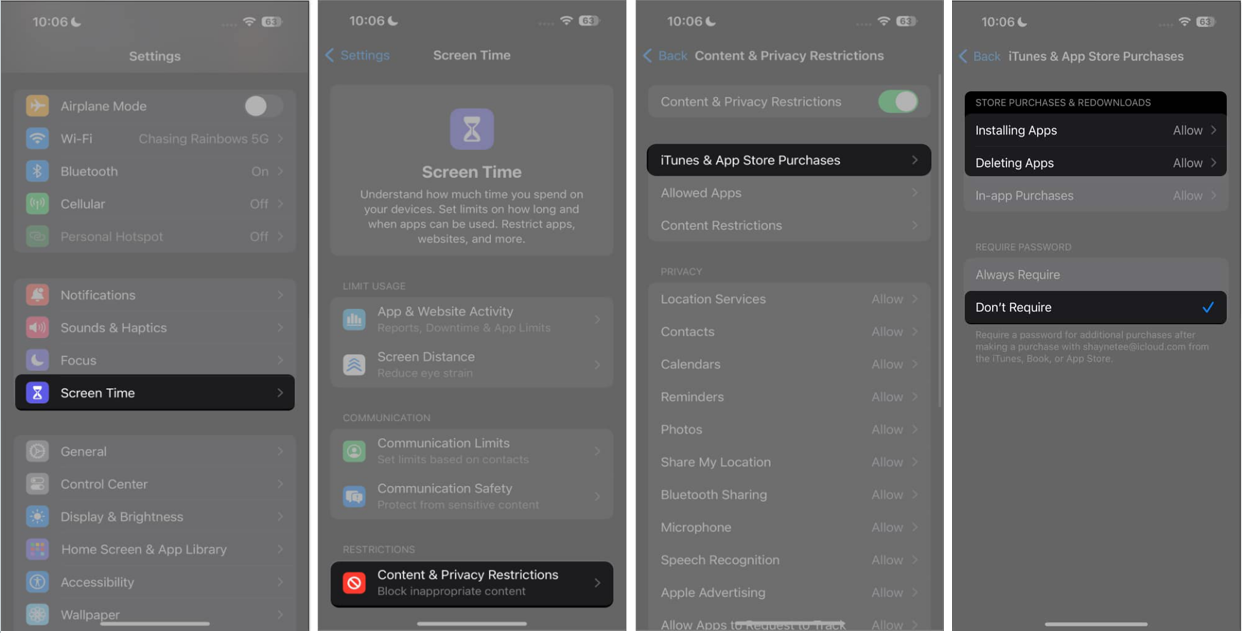
4. 登出並重新登入 Apple ID
有時,App Store 無法下載需要驗證問題可能是 Apple ID 或裝置出現問題。你可以嘗試登出並重新登入你的 Apple ID 以修復問題。操作步驟如下:
步驟 1:打開手機或 iPad 上的「設定」應用程式。
步驟 2:點選頂部的你的名字,然後滾動至底部。
步驟 3:點擊「登出」,並輸入你的 Apple ID 密碼以確認。
步驟 4:重啟裝置後返回「設定」應用程式。
步驟 5:點擊「登入 iPhone 或 iPad」,輸入你的 Apple ID 和密碼重新登入。
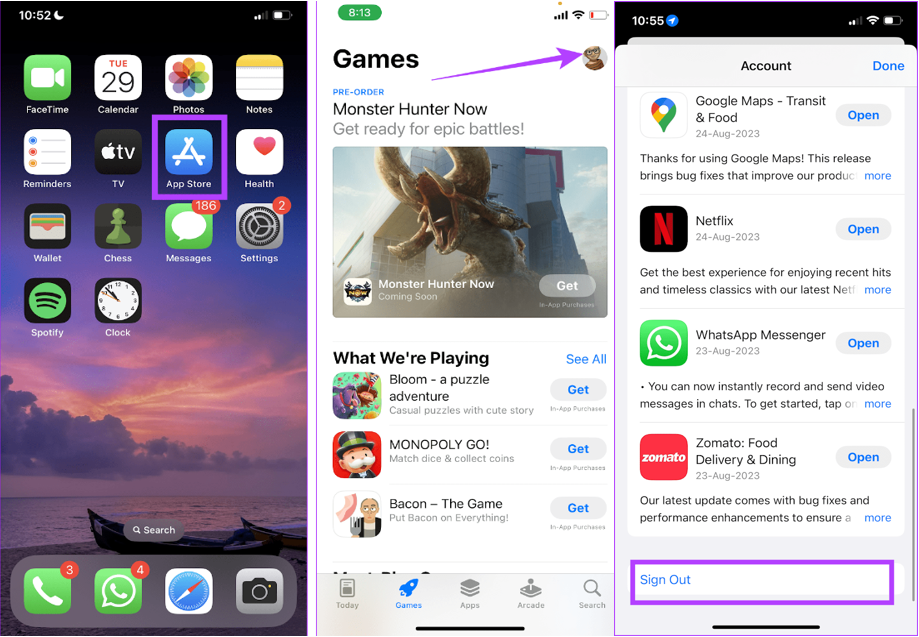
第 3 部分:無需密碼解除 App Store 無法下載需要驗證的情況[免費試用]
如果上述方法均無法解決 App Store 無法下載需要驗證的問題,或你不記得 Apple ID 密碼,你可以選擇更強大的解決方案來停止 App Store 驗證提示。別擔心,以下是一個強大且簡單的解決方案:UltFone iPhone Unlock。
這款神奇的工具能在幾分鐘內幫助你移除 Apple ID,無需任何密碼。此外,它還能幫助你解鎖各種螢幕鎖,例如 4 位數/6 位數密碼、Touch ID、Face ID、螢幕使用時間密碼以及 MDM(行動裝置管理)。
為什麼選擇 UltFone 擺脫 App Store 的「需要驗證」提示?
- 輕鬆移除 Apple ID,無需密碼。
- 快速停止下載 APP 時的「需要驗證」提示。
- 解鎖所有螢幕鎖,包括 4 位數/6 位數密碼以及 Touch ID 和 Face ID。
- 輕鬆繞過螢幕使用時間密碼(無資料丟失)和 MDM。
- 支援所有 iOS 裝置,包括運行最新 iOS 18 的 iPhone 和 iPad。
以下是如何在沒有密碼的情況下,移除 Apple ID 並停止 App Store 的「需要驗證」提示:
- 步驟 1 在電腦上下載並安裝 UltFone iPhone Unlock,打開軟體後然後點擊「移除 Apple ID」。
- 步驟 2 點擊「下一步」按鈕,移除 Apple ID 並停止 App Store 或下載免費應用時的「需要驗證」提示。
- 步驟 3 整個過程只需幾秒鐘,完成後你將發現 Apple ID 已成功移除,現在可以停止 App Store 的「需要驗證」提示了。



免費下載 UltFone iPhone Unlock,移除 Apple ID 解除 App Store 無法下載需要驗證提示,解決App Store 無法下載 App !
第 4 部分:關於 App Store 無法下載需要驗證的常見問答
問題 1:App Store 為什麼不能下載?
App Store 無法下載應用程式的原因可能有以下幾種:
網路連接問題:如果 Apple ID 被鎖定或有未完成的付款,可能導致無法下載。
儲存空間不足:檢查 iPhone 或 iPad 是否有足夠的儲存空間來安裝應用程式。
系統版本不相容:確保裝置的 iOS 版本支援所下載的應用程式。
App Store 設定問題:確認是否啟用了下載限制(如家長控制或數據流量限制)。
問題 2:App Store 怎麼驗證付款資訊?
當 App Store 要求驗證付款資訊時,您可以按照以下步驟操作:
打開「設定」,點擊上方的 Apple ID,選擇「付款與運送」。
點擊已儲存的付款方式,或新增付款資訊,按照提示填寫有效的信用卡或其他付款方式資訊。
確保地址與付款資訊一致,並儲存更改。
問題 3:App Store 怎麼下載回來?
如果 App Store 不見了,可能是因為:
1.被移除或隱藏——如果使用的是 iOS 14 或更新版本,App 可能被移到 App 資料庫中。
2.限制設定——確認是否有啟用家長控制,阻止了 App Store 的顯示。可按照以下幾個方式解決,若無法解決,可能需要更新系統或進行更深入的檢查。
a.向下滑動主畫面,搜尋「App Store」
b.前往「設定」>「螢幕使用時間」>「內容與隱私限制」,確保 App Store 沒被關閉。
c.如果找不到 App Store,前往「設定」>「一般」>「還原」>「還原主畫面配置」,App Store 將回到主畫面。